目的:
パソコンで作成・取得した動画コンテンツをSDカードに複製して、スマホやタブ(Android系)を使って楽しめるようにする。
背景:
スマホ等には動画プレイヤーと呼ばれるものは色々ありますが、それらはネットからダウンロード(デバイスのメモリー上へ)したものを再生することを想定したものが多く、意外にも外部メモリーであるSDカードに収容されている動画コンテンツを再生してくれるものは少ないようです。(各機器のオリジナルの動画プレイヤーにはまま見かけられます) そもそも動画のコンテンツはデータ容量が大きく、なお且つどんどん増えて貯まって行くものなので、SDカードのような外部メディアに収容しておいて、視たい(聴きたい)ものをそのまま持ち出せるほうが断然便利だと思います。
そこで今回はそれを実現する方法をご紹介したいと思います。
事前の準備:
○ パソコン、SDカードリーダー、SDカードの用意
○ ファイルマネージャー(スマホ・タブ用)アプリの取得
今回は・・・・・・・「ファイルマネージャー」、もしくは「ESファイルエクスプローラー」をGooglePlayから 取得します。
https://play.google.com/store/apps/details?id=com.rhmsoft.fm
https://play.google.com/store/apps/details?id=com.estrongs.android.pop
○ ビデオプレイヤー(スマホ・タブ用)の取得
お好みの動画プレイヤーを使用
作業その1、動画ファイルの作成:
ここでは説明の都合上、動画ファイルはPC上に取得もしくは作成されているものとしてご説明し ます。 また動画のファイル形式は最も一般的なMPEG-4/AVCとします。(ファイル拡張子は *.mp4です)
また動画を保存するフォルダーは『大フォルダー』ー『小ホルダー』ー[ファイル名]という構造とし、 例えば、『大フォルダー』には大分類の項目名を、『小フォルダー』には小分類の項目名、そしてファ イル名にはタイトル名を入れると仮定します。
例として、『大フォルダー』は『Movie』、『小フォルダー』は『ジャンル』が入り、その下にはそれぞれの 動画の[タイトル名]がファイル名(映画タイトルa1.mp4)になって収容されるものとします。(あく までも例です)
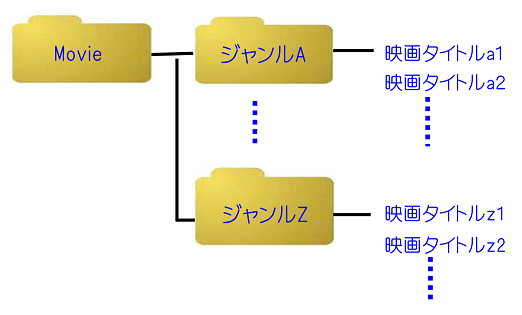
作業その2、SDカードへの書き出し:
パソコン上のファイルをSDカードにコピーしますが、パソコンにSDカードスロットがない場合はSD カードリーダー(ライター)を使います。
フォルダー『Movie』以下をそっくりコピーして、SDカードに複製します。
作業その3、動画ファイルの再生:
<ファイルマネージャーの役割>
あらかじめインストールしていただいたファイルマネージャーアプリ(「ファイルマネージャー」もし くは「ESファイルエクスプローラー」)はスマホ等のデバイスのメモリー内だけでなくSDやUSB などの外部メモリーの内容も管理することができます。したがってまずはファイルマネージャーア プリを立ち上げて動画ファイルを見つけます。(動画ファイルを勝手に見つけてくれるものもある様 です)
<動画プレイヤー>
前述のファイルマネージャーから『大フォルダー』『小フォルダー』を開いて、動画ファイルを選択す ると、プレイヤーアプリが選択できるので、アプリを選択すると再生が開始されます。(注:SDカー ドリーダーを使う場合は、カードリーダーをUSB端子に挿すので「SD」ではなくメディアは「USB」 と表示されます)
ファイルマネージャーによっては、アプリを立ち上げた時点で動画ファイルを勝手に探し出してリス ト表示してくれるものもあるようです。その場合には『大フォルダー』『小フォルダー』の表示はない ので、「ジャンル」の区分は無視されます。
<ご参考までに>
SDカードにはアクセス速度や最大記憶容量に関する規格等いくつかの規格があります。 最大記 憶容量に関する規格はSD、SDHC、SDXCに分かれれおり、SDが初期の規格、SDXCが最新の規 格ということになります。最近購入された再生機器の場合は最新のSDXCに対応しているはずで すが、少し旧い物ですとSDHC対応ということもあり得ます。何だかよくわからない場合は、使用 するSDカードは32G Byte以下のものにしておけば無難です。



